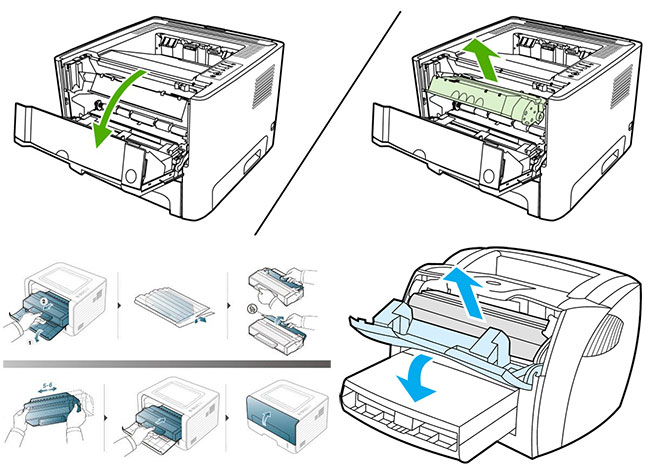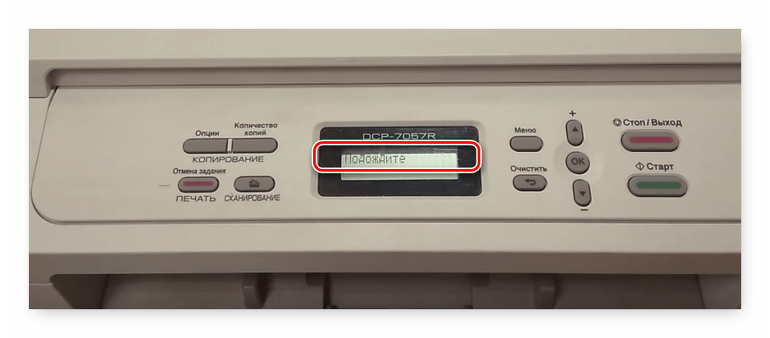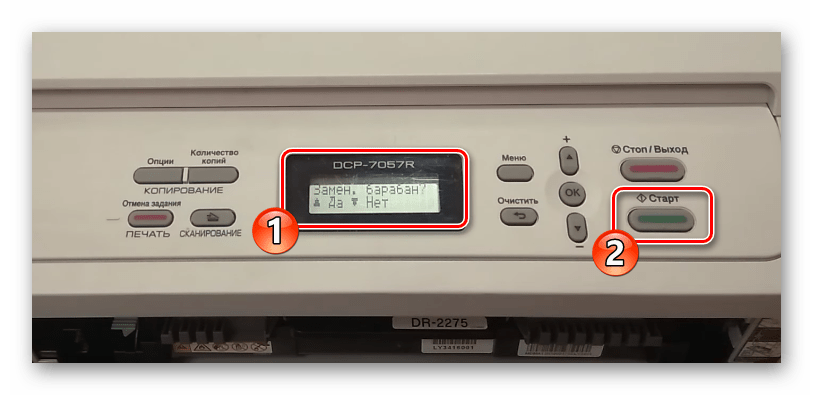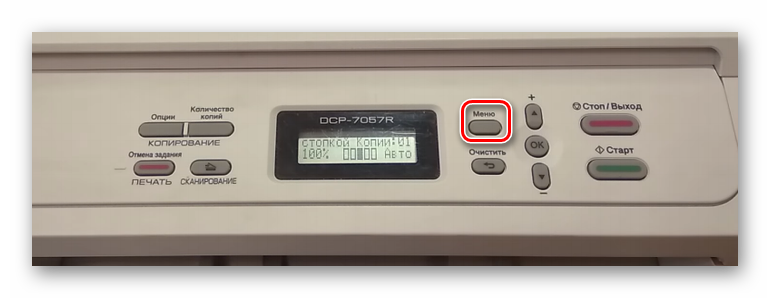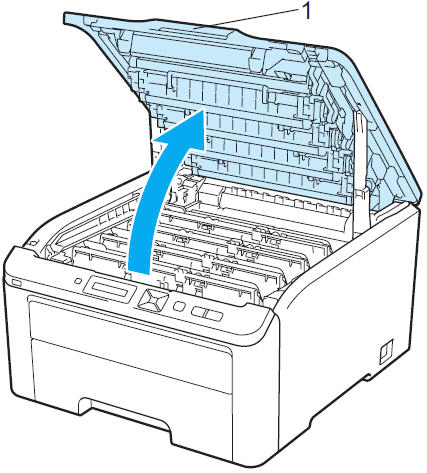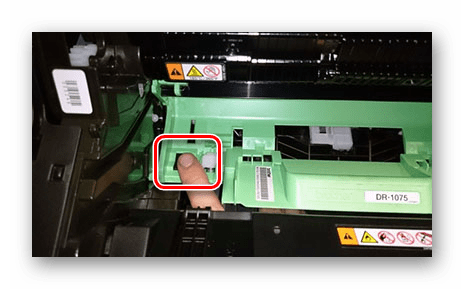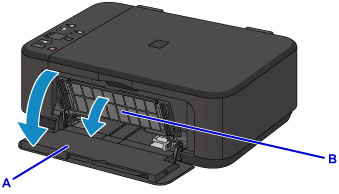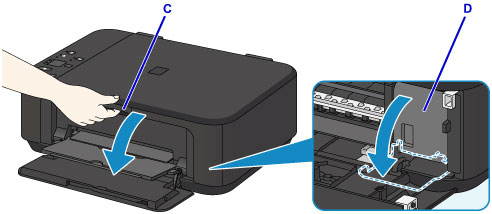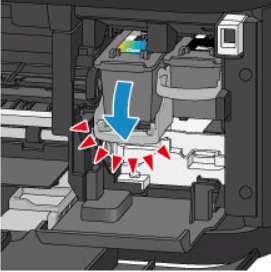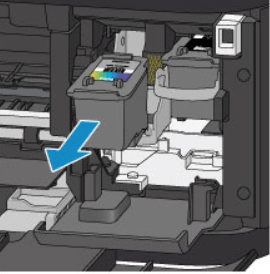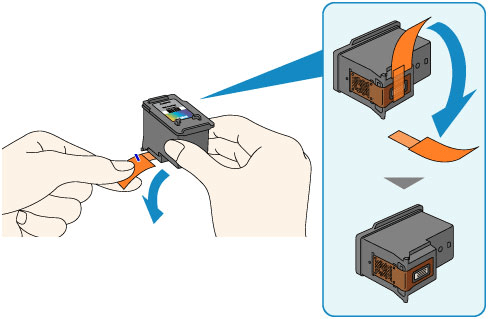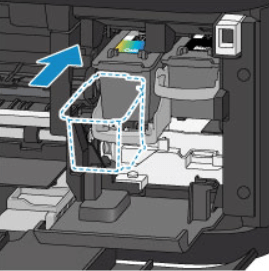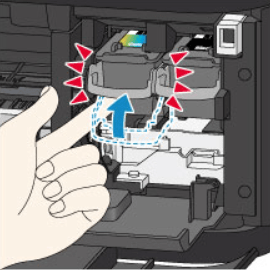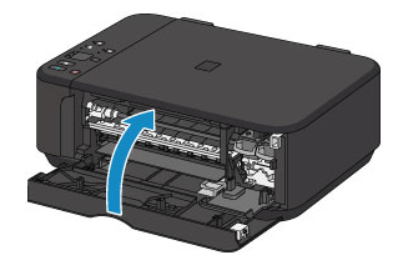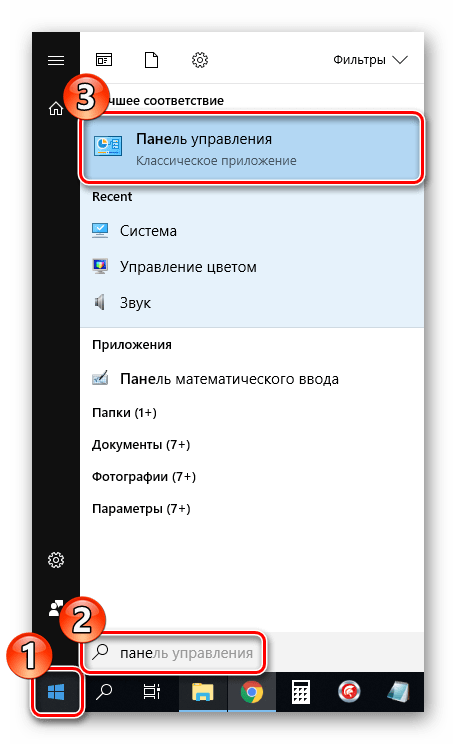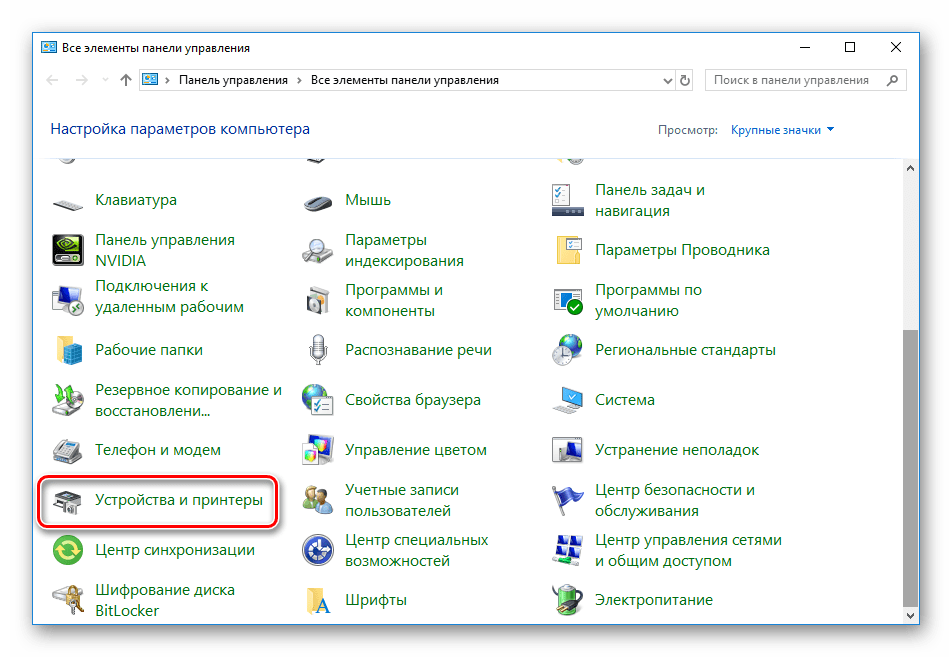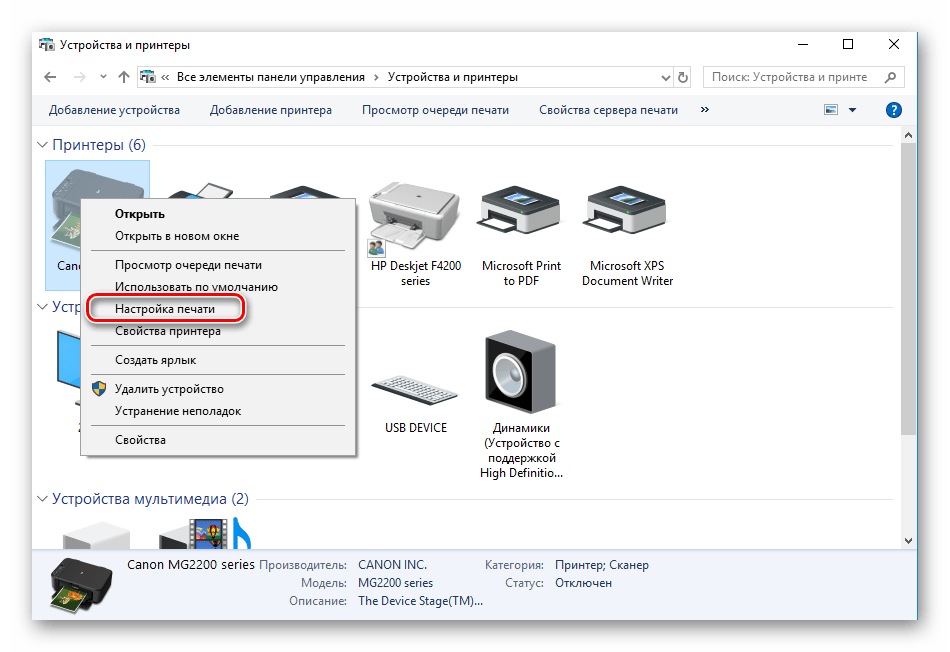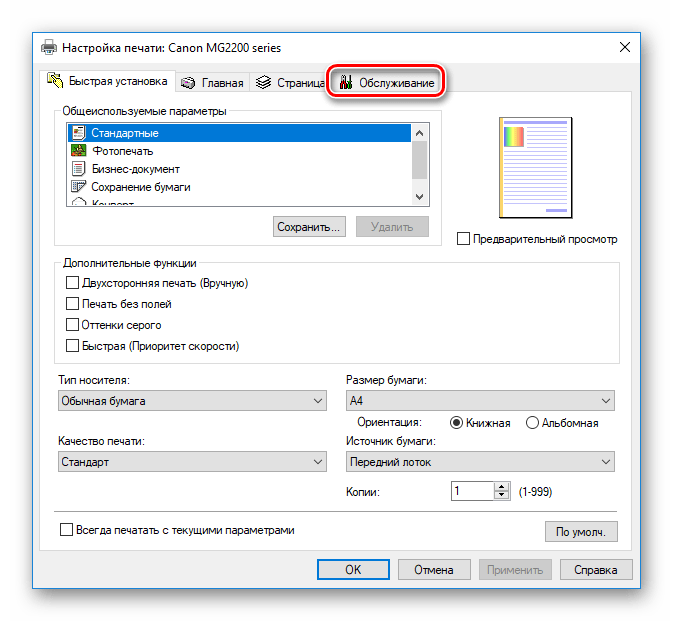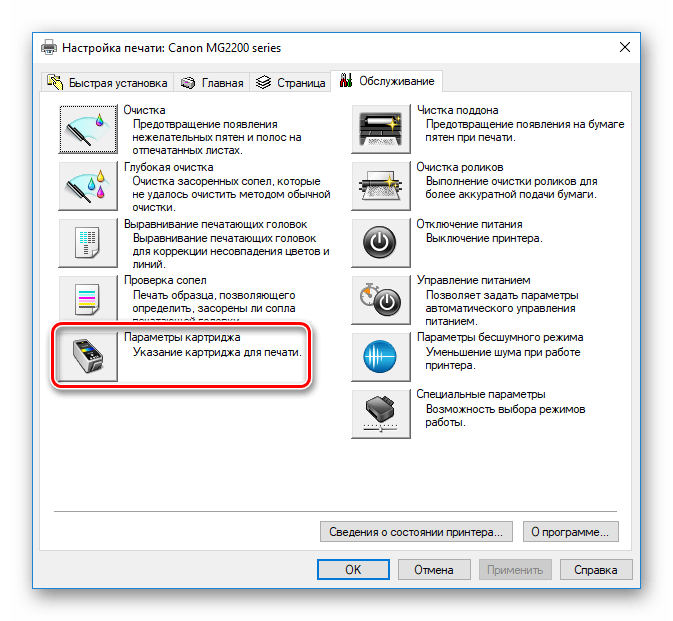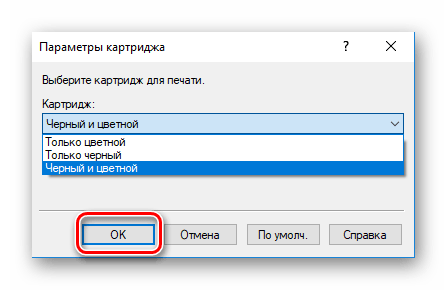Принтер brother как достать картридж
Замена картриджа на принтерах Brother
В данной статье мы расскажем, как осуществить замену картриджа на печатающем оборудовании Brother и как часто её необходимо производить. Также Вы узнаете, как запустить / перезапустить печатающее устройство после замены картриджа.
Специализацией японской компании Brother является изготовление лазерных принтеров, которые функционируют на принципе электрографии. Особенность их работы заключается в том, что при помощи лазера тонер передаётся на фоточувствительный барабан картриджа, а после переносится на лист. После того как порошкообразный краситель переносится на бумагу, по ней прокатывается нагретый термовал, из-за чего под воздействием повышенной температуры частицы краски плавятся, фиксируя изображение. Устройство производит самоочистку от остатков красящего вещества и снимает заряд с фоточувствительного барабана.
Принтер Brother DCP 1510R — когда необходимо производить замену картриджа
Изготовитель принтеров Brother представляет большой ассортимент лазерных принтеров для всех сфер деятельности. В каталоге имеются цветные и монохромные устройства, созданные для печати стандартных листов А4 и для печати рекламных брошюрок и плакатов. Также есть модели, при помощи которых осуществляется печать на конвертах, самоклейке, картоне и других нестандартных материалах. Лазерные принтеры редко применяются для создания этикеток и стикеров, для таких целей больше подходят термо- и термотрансферные печатающие устройства.
Ещё компания Brother предлагает универсальное оборудование, выполняющее роль принтера, сканера и копира одновременно. К примеру, DCP-1602R и MFC-1815R. Изготовитель отмечает, что подобные устройства подходят для печати на плёнке и этикетках.
Лазерное оборудование имеет более низкую стоимость по сравнению с термотрансферными принтерами, но при этом потребление краски будет выше, и, следовательно, добавятся затраты на дозаправку и замену картриджей.
Ценники, распечатанные при помощи лазерного принтера на листе А4, необходимо разрезать самостоятельно. К тому же ценники и этикетки, созданные на основе термотрансферной печати, обычно невосприимчивы к неблагоприятным внешним воздействиям, таким, как влажность, перепады температуры, долгое хранение и т.п, чего нельзя сказать о лазерной печати. Поэтому лазерные принтеры рекомендуется применять по назначению: распечатка текстов и изображений формата А4 на стандартной офисной бумаге.
Последовательность действий во время замены картриджа напрямую связана с модификацией печатающего устройства. Ниже мы, на примере принтера Brother модели DCP-1510R, расскажем, как вынуть картридж, а затем установить обратно.
Лазерное универсальное устройство с монохромной печатью применяется в компаниях со средним документооборотом, отличается повышенным качеством и производительностью печати (до 20 страниц/минута). Недорогое, компактное устройство имеет удобный лоток на 150 листов, предусмотренный для автоматической подачи бумаги. Аппарат совмещает в себе возможность принтера, сканера и копировального автомата, при этом фоточувствительный барабан и картридж смонтированы раздельно, что позволяет быстро и легко произвести замену любого элемента, в случае его выхода из строя.
Замену картриджа на данной модели необходимо произвести после 6-7 заправок. В отдельных случаях, нужно произвести замену фотобарабана, ресурс которого от 10000 до 12000 листов.
Когда заканчивается красящее вещество или исчерпан ресурс фотобарабана, аппарат извещает об этом пользователя включением красной индикаторной лампочки на панели управления.
Как вынуть картридж из принтера фирмы Brother
Почти все многофункциональные и печатающие устройства Brother имеют двухкомпонентный блок печати с раздельно установленным картриджем и фоточувствительным барабаном, поэтому их замена не предполагает особых навыков, а также знаний и отнимет не больше пяти минут.
Не смотря на лёгкость данной процедуры, производитель настоятельно советует загрузить руководство по использованию вашей модели с официального сайта во вкладке «обслуживание и поддержка».
Как вынуть картридж из печатающего устройства Brother модели DCP 1510R:
Поднимите верхнюю панель принтера и откройте крышку блока печати, отодвинув затвор с левой стороны устройства.
Поверните зелёный фиксатор, это снимет фиксацию.
После чего, не прилагая усилий, плавно выньте лоток фотобарабана и картридж.
Потяните вниз блокировочный рычаг синего цвета и выньте тонер из отсека.
Данный способ подходит только для монохромных моделей, тогда как в цветных моделях, блок печати включает в себя фоточувствительный барабан и 4 разноцветных картриджа.
Как вынуть цветной картридж из печатающего устройства Brother модели DCP 1510R:
Поднимите верхнюю панель принтера и откройте крышку блока печати, отодвинув затвор с левой стороны устройства.
После чего, не прилагая усилий, плавно выньте лоток фотобарабана.
По одному извлеките из отсека один или несколько картриджей, подлежащих замене либо дозаправке, остальные оставьте в лотке.
Остаток и расход всех 4-х тонеров отражается на дисплее аппарата в формате шкалы.
Установка картриджа в печатающее устройство Brother
Если вы далее не собираетесь применять или дозаправлять вынутый картридж, то плотно закройте его, после чего уберите в пакет и выбросьте.
Этапы установки картриджа в печатающее устройство Brother:
Не отсоединяйте устройство от электропитания.
Распакуйте сменный картридж, снимите защитную пластинку, после чего потрясите его из стороны в сторону для равномерного распределения красящего порошка.
Установите сменный картридж ручкой кверху.
Поверните зелёный фиксатор до щелчка (если все сделано верно, рычаг блокировки поднимется самостоятельно).
Зачистите коронирующий элемент, перемещая рычаг синего цвета из стороны в сторону, иначе красящее вещество останется на поверхности, и в процессе печати на бумаге будет оставаться вертикальная полоска.
Проверьте, чтобы красящий картридж был плотно установлен в отсеке и закреплён фиксатором, в противном случае он приподнимется в процессе печати и повредит блок печати.
Вставьте drum-картридж до щелчка.
Уберите фиксацию и опустите верхнюю панель.
Более детально ознакомиться с руководством по замене картриджа данного бренда можно на официальном сайте производителя, во вкладке «Поддержка»→«Руководства».
Использование красящего картриджа Brother позволит снизить затраты на замену расходных материалов, так как срок их службы существенно выше универсальных. При использовании оригинального картриджа, аппарат достигает наибольшей производительности и обеспечивает высококачественную печать картинки без «Шумов» и «Грязи».
Применение более дешёвых аналогов понижает качество картинки и может привести к поломке печатающего оборудования.
Установка цветного картриджа в принтер Brother
Ресурс цветного картриджа при постоянном использовании составляет около 1500 – 2000 листов (при монохроме до 3000 страниц).
Рекомендуемая частота замены цветного картриджа составляет от 4 до 5 полных заправок.
Этапы установки цветного картриджа в печатающее устройство Brother:
Откройте крышку устройства и выдвиньте заменяемые картриджи, потянув на себя за ручку.
Если одновременно с заменой картриджей нужно произвести замену фотобарабана, отодвиньте затвор с левой стороны устройства и выньте блок печати.
Уберите с заменяющих картриджей защищающие планки и установите каждый на своё место.
Поставьте новый барабан, надавив на него до щелчка.
Опустите верхнюю крышку.
Если в процессе замены, цветные картриджи были установлены не на свои места, аппарат выведет на дисплей ошибку. Для устранения неполадки выньте картриджи, а затем поставьте каждый на своё место.
Советы по замене красящего картриджа в печатающем устройстве Brother
Для увеличения срока службы картриджа, а также для увеличения его скорости работы, необходимо следовать следующим правилам использования:
Печатающее устройство может выйти из строя от воздействия статического электричества. Для того чтобы этого избежать, не прикасайтесь к оголённым электродам и держите картридж за бока.
Устанавливать картридж необходимо непосредственно перед его заменой, в противном случае, может понизиться качество красителя.
Держите сменные картриджи в тёмном сухом месте, вдали от перепадов температур, иначе они до установки выйдут из строя.
Печатающий механизм может также выйти из строя в случае установки универсального, либо неоригинального картриджа. В этом случае гарантия, предоставляется изготовителем, будет недействительна.
Помните, что лазерные принтеры во время долгой работы сильно нагреваются, что может сказаться на производительности, поэтому производитель рекомендует давать устройству немного «отдохнуть» между партиями.
Изготовитель не советует использовать отработанные картриджи, потому что после дозаправки качество нанесённого изображения снижается. Но так как это только рекомендация, выбор остается за самим пользователем.
Картриджи не самый дешёвый расходный материал, поэтому для большинства пользователей его регулярная замена невыгодна. Если производить дозаправку в специальных центрах технического обслуживания, то на протяжении 2-3 циклов будет сохраняться оптимальное качество печати, но потом всё равно придётся произвести замену.
Как запустить / перезапустить печатающее устройство после замены картриджа
Все принтеры и универсальные устройства оснащены внутренним счётчиком страниц, останавливающим функционирование аппарата, когда заканчивается краска в картридже. Иногда, после того как картридж был заправлен или заменён, на дисплее продолжает высвечиваться ошибка «Мало тонера». Для того чтобы сообщение исчезло, необходимо произвести сброс счётчика. Для каждой модели есть инструкции по использованию, в которой написаны подробные указания, но, в целом, порядок действий общий для всех.
Сброс счётчика на печатающем устройстве Brother
Если после замены картриджа на дисплее продолжает светиться ошибка «Мало тонера», это означает, что необходимо произвести обнуление счётчика. Сделать это можно в автоматическом или ручном режиме.
Возможность автоматического сброса имеется только в моделях, оснащённых встроенным экраном. Ниже мы разберём этапы процедуры автоматического сброса, на примере модели DCP 7057R:
После того как устройство полностью загрузится, нажмите на кнопку «Очистить».
Когда на дисплее отобразится сообщение о замене барабана, нажмите кнопку «Старт».
Функциональными кнопками «↑» и «↓» пролистайте до «00» и подтвердите выполняемое действие, нажав «Ok».
Откройте основное меню, где кнопками «↑» и «↓» полистайте до текущего статуса счётчика страниц (должно быть 100%).
Для ручного сброса счётчика страниц:
Активируйте принтер, но не подключайте его к компьютеру.
Выньте блок печати вместе с фоточувствительным барабаном и тонером.
Выньте картридж и установите фотобарабан обратно в принтер.
С левой стороны на внутренней стенке устройства находится датчик обнуления – просуньте руку в лоток автоподачи, закройте крышку, нажмите кнопку и держите, пока механизм подачи не придёт в движение, отпустите кнопку на мгновение и снова нажмите, держите её до полной остановки подающего механизма.
Верните картридж обратно в блок печати, можно приступать к работе.
Если описанные выше меры не помогли, и принтер не функционирует, необходимо обратиться за помощью в центр технического обслуживания клиентов.
Выгодные предложения на принтеры Brother в нашем каталоге.
Оставьте заявку и получите бесплатную консультацию специалиста.
Как вытащить картридж из принтеров разных производителей
Хотя нам и хочется, но избежать столкновения с внутренностями техники получается не всегда — и особенно это касается принтеров. Это офисное чудо способно зажевать бумагу, оставить кляксу на печатающемся документе, отключиться от компьютера или израсходовать всю краску в картридже. Картриджи придется менять в любом случае, но порой это сделать довольно сложно.
Давайте же разберемся, как просто вытащить картридж из принтера.
Когда нужно вытаскивать картридж из принтера
Причин для извлечения картриджа может быть несколько.
Во-первых, если закончилась краска. Принтер будет предупреждать вас об этом заранее, когда отсутствие краски еще не влияет на качество печати, но потом начнет портиться цветопередача, черная краска начнет блекнуть и, в итоге будет выскакивать соответствующая ошибка.
Во-вторых, если устройство выдает ошибку, хотя никаких предупреждений не появлялось. В этом случае может хватить простой переустановки картриджа в систему, но иногда приходится заменять чип или звать специалиста.
Наконец, если принтер зажевал бумагу, оставил на ней непонятные разводы, кляксы и другие странные следы.
Типы принтеров и картриджей
Общие рекомендации
Как достать картридж из принтера Canon
Как вытащить картридж из принтера Самсунг
Набор красок струйного принтера может различаться для каждой конкретной модели. Большинство работает с тремя цветными красками и одной черной (CMYK), но есть, к примеру, шестицветные. Также нужно удостовериться в качестве чернил, их совместимости с принтером. К сожалению, производители принтеров типа HP или Xerox не выпускают собственные краски, поэтому приходится руководствоваться советами из интернета.
Как вынуть картридж из принтера HP
Как вставить картридж в принтер Brother
Японская компания Brother специализируется на производстве лазерных принтеров. Работа этих устройств основана на принципе электрографии. Лазер передает тонер на фоточувствительный барабан (фотобарабан, фотобар) картриджа, а затем наносит на бумагу информацию, которую требуется распечатать. Красящий порошок притягивается к листу, расплавляется под воздействием высокой температуры термовала и фиксируются в виде текста или изображения. Перед выпуском листа из принтера происходит снятие заряда с фотобарабана и его очистка от остатков краски.
Картридж — основной расходный материал лазерного устройства. Периодически его требуется заправлять красящим порошком. Срок действия картриджа ограничен, поэтому через определенный период (зависит от условий применения) его придется заменить на новый. Как поменять картридж в принтере Brother и с какой периодичностью это нужно делать, рассмотрим в статье.
Особенности Brother DCP 1510R — когда нужна замена картриджа в принтере
Компания Brother предлагает широкий выбор лазерных принтеров для дома, мелкого производства и офисного применения — линейки цветных и черно-белых устройств для распечатки стандартных документов A4, рекламных буклетов и листовок.
Отдельные модели предназначены для печати на конвертах, самоклеящейся бумаге, картоне и других плотных материалах. Лазерное оборудование почти не используется для печати этикеток и стикеров — для этих задач предназначены термо- и термотрансферные принтеры.
В линейке Brother есть мгногофункциональные устройства (МФУ), например, DCP-1602R и MFC-1815R, которые одновременно выполняют роль принтера, сканера и копировальной машины. Производитель указывает, что такие МФУ подойдут для печати на пленках и этикетках.
Лазерные устройства стоят дешевле термо- и термотрансферных принтеров, но расход на картриджах при регулярной печати этикеток и ценников будет выше. Ценники, напечатанные лазерным принтером на бумаге А4 придется разрезать вручную. Кроме того, термотрансферная печать обеспечивает высокое качество маркировки — устойчивость к истиранию, влажности и перепадам температуры даже при длительном хранении. Электрография не даст такого результата в этикетировании, поэтому лазерные устройства рекомендуется использовать по предназначению — для печати документов А4 на офисной бумаге.
Порядок действий по замене картриджа зависит от модификации устройства. Как извлечь и вставить картридж в принтер Brother, рассмотрим на примере модели DCP-1510R. Компактное и бюджетное МФУ с черно-белой печатью относится к категории универсального оборудования для домашнего и офисного использования. Скорость печати достигает 20 страниц в минуту, время распечатки одного листа не превышает 10 секунд. Фотобарабан и емкость с тонером в этой модели не соединены в единый блок, что делает процедуру их замены еще более удобной и быстрой.
МФУ оснащено лотком для бумаги на 150 листов. Заправленного тонер-картриджа хватает в среднем на 1000 страниц. Замену картриджа в принтере Brother DCP 1510R необходимо выполнять после 5-7 заправок (зависит от условий использования, качества бумаги и других факторов). В некоторых случаях достаточно заменить только изношенный фотобарабан — его хватает на 10 000 – 12 000 страниц.
Когда ресурс краски/фотобарабана практически исчерпан, устройство уведомляет пользователя «миганием» красного индикатора на панели управления.
Отделите тонер от барабанной части и замените только тот расходный элемент, ресурс которого исчерпан или скоро закончится.
Как вытащить из принтера картридж для разных моделей.
У многих из нас в офисе или дома есть крайне полезное и даже незаменимое устройство – принтер. С помощью него можно распечатать большое количество документации, необходимой нам в учебе, работе или просто для любимого дела. Однако рано или поздно наступает момент, когда нужно понять, как вытащить картридж из принтера. Такая необходимость появляется в силу следующих причин:
Цветной принтер HP Laser Jet CP1025
Как вытащить из принтера картридж в этой модели? В ней на каждый цвет имеется свой индикатор. Когда краска заканчивается, индикатор начинает моргать, а когда ее больше нет – он загорится. Печать остановиться.
Для извлечения картриджей действуем следующим образом:
Проделываем аналогичные шаги для следующих картриджей.
Причины извлечения
Принтер цветной Canon LBP7018C
Это цветной струйный принтер, имеющий на верхней панели четыре индикатора цвета. Перед тем как вытащить из принтера картридж, включаем принтер, а далее делаем следующее:
Меры предосторожности
Когда Вы вынимаете картридж даже для заправки, то в нем все равно остается незначительный остаток красителей. При этом принтер может плохо печатать — это нормально. Используемые красители состоят из разных химических элементов, которые не всегда или проблемно смываются с кожи, одежды или поверхности мебели, стен, ковров. Проще говоря, можно прилично испачкаться. Чтобы этого не случилось нужно подготовить рабочее место соответствующим образом. В домашних условиях Вы можете:
Многофункциональное устройство EPSON TX219
Извлечение картриджа с чернилами в этой модели очень простое. Но обратите внимание, что перемещение печатающей головки вручную категорически запрещается. Это может привести к поломке принтера.
На управляющей панели нажимаем одновременно кнопки «Index Sheet» и «Scan». На экране принтера стрелочками перемещаемся по пунктам до надписи: «Замена чернил». Нажимаем кнопку Start. Поднимаем крышку принтера и видим, что печатающая головка остановилась в режиме замены чернил. Открываем крышку и вынимаем картридж нужного цвета.
Особенности разных брендов
Canon
Если у Вас цветной аппарат серии PIxma, то:
Аппараты серии «G» оборудованы системой непрерывной подачи чернил, а потому замена картриджа не требуется. Достаточно долить краски, чтобы продолжить печать.
Линейка техники с логотипом «LBP» — это современные лазерные устройства. Вытащить картридж из такого принтера очень просто. Выполните такие простые шаги:
Для лазерных действия схожие для любой марки принтера:
«Струйники» этой фирмы продаются под этикеткой DeskJet или OfficeJet. Их картриджи по форме и обслуживании практически идентичны Кэнон «Пиксма». Чтобы достать, делайте так:
Brother
Довольно популярные и надежные аппараты, которых много было продано. А потому к ним есть интерес в плане замены расходных материалов. Для чего и требуется вытащить тубу с тонером. Для этого:
Струйная техника этого производителя маркируется ярлыком «MFC». У таких принтеров картриджи находятся справа на корпусе. Препятствовать извлечению может держатель.
Epson
Xerox
Ничего сложного не ждет Вас в процессе вытаскивания тонера из корпуса печатающего аппарата фирмы Xerox. Все сводится к трем шагам:
Kyocera
Некоторые модели используют несколько непривычный по внешним признакам картридж. И его размещение внутри устройства также необычное. Рассмотрим на примере модели Kyocera FS 1040. Чтобы достать тубу нужно:
Pantum
Самый популярный принтер этой китайской марки — M6500. На его примере можете посмотреть, как производится вынимание «расходника». А также в видеоролике есть инструкция по заправке.
Samsung
XEROX 6121 mfp
Для замены картриджа в данной модели нажимаем кнопку Menu. И далее с помощью стрелок и кнопки ОК перемещаемся по меню в следующем порядке:
Таким образом извлекаются все картриджи, по очереди.
Мы рассмотрели большое количество вариантов того, как вытащить из принтера картридж. Даже если вашей модели принтера нет в этом списке, то какой-то из примеров наверняка подойдет и для вашего устройства.
Общие рекомендации
Заправка картриджа своими силами
Несколько простых советов
1. В большинстве случаев, неопытные пользователи не знают, как правильно поменять картридж в принтере и в результате получают испачканные руки и одежду.
Чтобы избавиться от неприятных чернильных пятен, возьмите сухое полотенце и промокните их как можно больше нажимая. То, что осталось смойте холодной водой. Если использовать горячую воду, пятна навсегда останутся на ткани;
2. Если вам необходимо поменять сразу два картриджа – цветной и черно-белый, убедитесь, что они находятся на своих местах. Если вставить черно-белый картридж на место цветного и наоборот, вы только испортите их. Заменяя картриджи нужно быть очень внимательным, так как их стоимость достаточно высокая.
Процесс наложения изображения
Фотоцилиндр при помощи вала первичного заряда приобретает исходный заряд, он может быть как правильным, так и негативным. Позже зарядки луч лазера проходит по вращающемуся барабану, и места, на которые он попал, становятся нейтрально заряженными. Именно эти засвеченные области и соответствуют изображению, которое требуется напечатать.После этого в дело вступает магнитный вал, он подает тонер из картриджа на фотоцилиндр. Тонер притягивается к магнитному валу (чай внутри него сердечник из непрерывного магнита), и под действием электростатики переносится на барабан. Потому что на его поверхности сформирована нейтральная область, заряженный тонер притягивается к ней, а от заряженных областей отталкивается.Бумага также получает статический заряд, за счет которого тонер переносится с фотоцилиндра на бумагу. Как только это происходит, нейтрализатор снимает заряд с бумаги, дабы она не притягивалась к самому барабану.
Как вставить картридж в принтер brother
Часто задаваемые вопросы и устранение неполадок
Замена тонер-картриджа
Для замены тонер-картриджа следуйте инструкциям ниже:
Данное устройство Brother имеет раздельные фотобарабан и тонер-картридж. Убедитесь, что вы заменяете только тонер-картридж, а не фотобарабан. Для получения информации о различиях этих расходных материалов см. вопрос «Чем различаются тонер-картридж и фотобарабан?».
ПРИМЕЧАНИЕ: на рисунках ниже изображена типовая модель устройства, которая может отличаться от вашей модели Brother.
Не используйте никакие типы аэрозолей для очистки внутренних и внешних деталей устройства. Это может привести к возникновению пожара или поражению током.
Если горит индикатор Toner, значит в принтере закончился тонер, или тонер неравномерно распределён в картридже.
Одной рукой держите устройство Brother, а другой — фотобарабан. Потяните фотобарабан на себя, а затем приподнимите.
Распакуйте новый тонер-картридж. Возьмите картридж обеими руками и аккуратно 5-6 раз потрясите картридж из стороны в сторону, чтобы равномерно распределить тонер внутри картриджа.
Убедитесь, что тонер-картридж установлен правильно, в противном случае он может отсоединиться от блока фотобарабана.
Как вставить картридж в принтер Brother
Японская компания Brother специализируется на производстве лазерных принтеров. Работа этих устройств основана на принципе электрографии. Лазер передает тонер на фоточувствительный барабан (фотобарабан, фотобар) картриджа, а затем наносит на бумагу информацию, которую требуется распечатать. Красящий порошок притягивается к листу, расплавляется под воздействием высокой температуры термовала и фиксируются в виде текста или изображения. Перед выпуском листа из принтера происходит снятие заряда с фотобарабана и его очистка от остатков краски.
Картридж — основной расходный материал лазерного устройства. Периодически его требуется заправлять красящим порошком. Срок действия картриджа ограничен, поэтому через определенный период (зависит от условий применения) его придется заменить на новый. Как поменять картридж в принтере Brother и с какой периодичностью это нужно делать, рассмотрим в статье.
Особенности Brother DCP 1510R — когда нужна замена картриджа в принтере
Компания Brother предлагает широкий выбор лазерных принтеров для дома, мелкого производства и офисного применения — линейки цветных и черно-белых устройств для распечатки стандартных документов A4, рекламных буклетов и листовок.
Отдельные модели предназначены для печати на конвертах, самоклеящейся бумаге, картоне и других плотных материалах. Лазерное оборудование почти не используется для печати этикеток и стикеров — для этих задач предназначены термо- и термотрансферные принтеры.
В линейке Brother есть мгногофункциональные устройства (МФУ), например, DCP-1602R и MFC-1815R, которые одновременно выполняют роль принтера, сканера и копировальной машины. Производитель указывает, что такие МФУ подойдут для печати на пленках и этикетках.
Лазерные устройства стоят дешевле термо- и термотрансферных принтеров, но расход на картриджах при регулярной печати этикеток и ценников будет выше. Ценники, напечатанные лазерным принтером на бумаге А4 придется разрезать вручную. Кроме того, термотрансферная печать обеспечивает высокое качество маркировки — устойчивость к истиранию, влажности и перепадам температуры даже при длительном хранении. Электрография не даст такого результата в этикетировании, поэтому лазерные устройства рекомендуется использовать по предназначению — для печати документов А4 на офисной бумаге.
Порядок действий по замене картриджа зависит от модификации устройства. Как извлечь и вставить картридж в принтер Brother, рассмотрим на примере модели DCP-1510R. Компактное и бюджетное МФУ с черно-белой печатью относится к категории универсального оборудования для домашнего и офисного использования. Скорость печати достигает 20 страниц в минуту, время распечатки одного листа не превышает 10 секунд. Фотобарабан и емкость с тонером в этой модели не соединены в единый блок, что делает процедуру их замены еще более удобной и быстрой.
МФУ оснащено лотком для бумаги на 150 листов. Заправленного тонер-картриджа хватает в среднем на 1000 страниц. Замену картриджа в принтере Brother DCP 1510R необходимо выполнять после 5-7 заправок (зависит от условий использования, качества бумаги и других факторов). В некоторых случаях достаточно заменить только изношенный фотобарабан — его хватает на 10 000 – 12 000 страниц.
Когда ресурс краски/фотобарабана практически исчерпан, устройство уведомляет пользователя «миганием» красного индикатора на панели управления.
Отделите тонер от барабанной части и замените только тот расходный элемент, ресурс которого исчерпан или скоро закончится.
Как вставить картридж в принтер
Установить картридж на место после заправки или покупки нового — процедура, которую самостоятельно вынуждены производить многие пользователи. Это вовсе не сложное действие, справится может даже начинающий. Но у неопытных пользователей возникает ряд вопросов по этому поводу. Рассмотрим, как правильно поменять картридж в струйном или лазерном печатном устройстве.
Пошаговая инструкция как вставить картридж в устройство
Есть две ситуации: поменять или заправить печатающие кассеты. Так или иначе, нужно будет достать их из принтера, а затем поставить на место. Рассмотрим это для нескольких типов печатного оборудования.
Что нужно для заправки картриджа
Для того чтобы наполнить опустошённый картридж, нужно приготовить:
Действуем по следующим этапам.
Отверстия протирают салфеткой из ткани. Картридж располагают на плоской поверхности (столе) для отстаивания около 5 минут.
Как установить заправленную ёмкость
Нужно аккуратно взять полный резервуар и разместить там, где он ранее находился. Устанавливать до щелчка. Следующим этапом рекомендуется включение «цикла очистки» — получения хорошего качества печати. Затем оборудование можно считать готовым к работе. Так можно самостоятельно заправить картридж, сэкономив время и деньги на поход в мастерскую.
Специфика переустановки для различных типов устройств
Сейчас принтер имеется у многих, превратившись в бытовое устройство. Более того, печатное оборудование способно работать на самых разных поверхностях. Самыми распространёнными конструкциями являются струйные принтеры. Причины — сравнительно небольшая стоимость, возможность печатать на бумаге различного типа. Рассмотрим, как картриджи устанавливаются в лазерных и струйных печатных устройствах от различных производителей.
Лазерный принтер.
Технология переустановки в лазерном принтере следующая.
Важно! При замене нескольких картриджей требуется внимание, чтобы вернуть их на правильные ячейки в каретке.
Струйные и лазерные принтеры в принципе перезаряжаются одинаково. Разница есть лишь в форме резервуаров и наполнителе: чернила, порошок.
HP, Canon, Samsung.
Как вставить чернильницу в принтер HP? Продукция этой марки разнообразна, в связи с чем могут возникнуть несовпадения в инструкциях. Можно обратиться к примеру — серии DeskJet, на основе которой повторить этапы.
В первую очередь устанавливаем бумагу (что рекомендуется руководством). Для этого необходимо:
Монтаж картриджа. Он должен соответствовать оборудованию, иначе принтер не обнаружит его. Производим следующие действия:
Окончательный этап — калибровка и печать. Картриджи должны быть опознаны оборудованием. Для этого выравниваем головки посредством программы:
Осталось лишь заново подключить принтер, чтобы он печатал.
Перейдём к марке Canon и рассмотрим установку чернильниц в этом устройстве. Принцип почти во всех моделях одинаков, ёмкости имеют формат FINE. Приобретя новый заправленный резервуар, выполняем следующие этапы.
Теперь перезагружаем и начинаем печатать.
Рассмотрим, как меняется картридж с тонером фирмы Samsung. Программа сообщает о необходимости этой процедуры. Необходимо приобрести соответствующую модели чернильницу, встряхнуть её. Не следует оставлять ёмкость на свету, а держать следует за рукоятку, не прикасаясь к рабочим частям. Переходим к замене по следующим шагам.
Внимание! При попадании тонера на одежду смывать его следует холодной водой, иначе пятна закрепятся.
Brother
Тонер-картридж в принтере Brother разделяется с фотобарабаном. Для замены ёмкости нужно приобрести оригинальную (от дилера) кассету, которая соответствует модели печатного оборудования. Устройство сообщает о необходимости замены, загорается индикатор Toner. Открывают крышку, вынимают блок фотобарабана и картриджа. Первый тянут на себя, после чего приподнимают. Нажав на синий рычажок фиксатора, извлекают резервуар для последующей утилизации. Всё изъятое располагают на бумаге.
Вставку производят по этапам:
Теперь осталось проверить работу печатного оборудования.
Полезные советы
Процедура замены резервуаров для принтера проходит довольно быстро. Но при этом нужно знать, как это делается. В противном случае лучше обратиться к профессионалам.
Как установить картридж в принтер brother
Вопрос размещени картриджа в принтер brother очень часто можно встретить в обсуждениях как в социальных сетях, так и на форумах, посвященных проблемам с печатным оборудованием. Конечно, такая процедура с картриджем не является сложной, однако стоит помнить о некоторых правилах поведения с этой техникой, чтобы обеспечить ее долгое и уверенное функционирование. Так как же вставить картридж в принтер brother?
Как правильно поступить с печатным устройством?
Картридж BROTHER не предусматривает наличие флажка сброса и относится к оборудованию стартового типа.
Вы сможете платить за свет на 30-50% меньше в зависимости от того, какими именно электроприборами Вы пользуетесь.
Для заправки принтеров BROTHER такого оснащения рекомендуется использовать тонер типа Static Control Components. Применяя такой наполнитель, можно гарантировать качественную печать. Процедура сброса данных производится по таким этапам:
Когда произойдет запуск устройства, датчик необходимо отпустить через 2 секунды. Только после того, как принтер придет в состояние рабочей готовности, тонер устанавливается в барабанный отсек.
Как обойти сложности с изъятием фрагментов установки?
Изъятие картриджа в принтерах Brother не является трудоемким процессом, однако стоит соблюдать некоторые принципы безопасности. Не стоит очень сильно тянуть устройство на себя, если оно застряло. Во время процедуры обращайте внимание, чтобы никакие детали не выпадали из устройства и не смещались со своих мест. Аккуратно обращаться с фиксаторами устройства. При изъятии комплектующей стараться не продавить и не деформировать нижнюю часть конструкции.
Ниже приведено интересное видео по теме:
Практически все модели принтеров и МФУ компании Brother оснащены специальным встроенным механизмом, который ведет учет отпечатанных страниц и блокирует подачу краски после предполагаемого ее окончания. Иногда пользователи, заправив картридж, сталкиваются с проблемой, при которой тонер не был обнаружен или появляется уведомление с просьбой его замены. В таком случае для продолжения печати нужно сбросить счетчик краски. Сегодня мы расскажем о том, как сделать это самостоятельно.
Сбрасываем счетчик тонера принтера Brother
Приведенные ниже инструкции будут оптимальными для большинства моделей печатных устройств от Brother, поскольку все они имеют схожую конструкцию и довольно часто оснащены картриджем TN-1075. Мы рассмотрим два способа. Первый подойдет пользователям МФУ и принтеров со встроенным экраном, а второй же является универсальным.
Способ 1: Программный сброс тонера
Разработчики создают для своего оборудования дополнительные функции по обслуживанию. Среди них находится инструмент по сбросу краски. Запускается он только через встроенный дисплей, поэтому и подойдет не всем юзерам. Если же вы тот счастливый обладатель устройства с экраном, выполните следующие действия:
Далее откройте боковую крышку и нажмите на кнопку «Очистить».
На экране вы увидите вопрос о замене барабана, чтобы запустить процесс нажмите на «Старт».
Закройте боковую крышку, если на экране появилась соответствующая надпись.
Теперь вы можете перейти в меню, передвигаться по нему с помощью стрелок, чтобы ознакомиться с состоянием счетчика на данный момент. Если операция прошла успешно, его значение будет равняться 100%.
Как видите, обнуление краски через программный компонент – дело несложное. Однако не у всех имеется встроенный экран, к тому же этот способ не всегда является эффективным. Поэтому рекомендуем обратить внимание на второй вариант.
Способ 2: Ручной сброс
На картридже Brother имеется датчик сброса. Его требуется активировать вручную, тогда произойдет успешное обновление. Для этого нужно самостоятельно извлекать комплектующие и выполнять остальные действия. Вся процедура выглядит следующим образом:
Извлеките картридж из оборудования, потянув его на себя.
Разъедините картридж и барабанную часть. Данный процесс интуитивно понятен, нужно лишь снять защелки.
Вставьте барабанную часть обратно в девайс так, как она была установлена ранее.
Датчик обнуления будет находиться с левой стороны внутри принтера. Вам необходимо просунуть руку через лоток подачи бумаги и пальцем нажать на этот датчик.
Удерживайте его и закройте крышку. Ожидайте начала работы механизмов аппарата. После этого отпустите датчик на секунду и снова нажмите. Держите до тех пор, пока двигатель не остановится.
Осталось только вмонтировать картридж обратно в барабанную часть и можно приступать к печати.
Если после сброса двумя способами вы все еще получаете уведомление о том, что тонер не обнаружен или краска закончилась, рекомендуем проверить картридж. При необходимости его следует заправить. Сделать это можно в домашних условиях, используя прилагаемую к девайсу инструкцию, или обратиться за помощью в сервисный центр.
Мы разобрали два доступных метода обнуления счетчика тонера на принтерах и МФУ компании Brother. Стоит учитывать, что некоторые модели обладают нестандартной конструкцией и используют картриджи другого формата. В таком случае лучшим решением будет воспользоваться услугами сервисных центров, поскольку физическое вмешательство в комплектующие может спровоцировать сбои в работе устройства.
Отблагодарите автора, поделитесь статьей в социальных сетях.
Замена тонер-картриджа
Для замены тонер-картриджа следуйте инструкциям ниже:
Данное устройство Brother имеет раздельные фотобарабан и тонер-картридж. Убедитесь, что вы заменяете только тонер-картридж, а не фотобарабан. Для получения информации о различиях этих расходных материалов см. вопрос «Чем различаются тонер-картридж и фотобарабан?».
ПРИМЕЧАНИЕ: на рисунках ниже изображена типовая модель устройства, которая может отличаться от вашей модели Brother.
Не используйте никакие типы аэрозолей для очистки внутренних и внешних деталей устройства. Это может привести к возникновению пожара или поражению током.
Если горит индикатор Toner, значит в принтере закончился тонер, или тонер неравномерно распределён в картридже.
Одной рукой держите устройство Brother, а другой — фотобарабан. Потяните фотобарабан на себя, а затем приподнимите.
Распакуйте новый тонер-картридж. Возьмите картридж обеими руками и аккуратно 5-6 раз потрясите картридж из стороны в сторону, чтобы равномерно распределить тонер внутри картриджа.
Убедитесь, что тонер-картридж установлен правильно, в противном случае он может отсоединиться от блока фотобарабана.
Установка картриджа в принтер Canon
Спустя определенное количество времени чернильница в принтере опустошается, наступает время ее замены. Большинство картриджей в продуктах Canon имеют формат FINE и монтируются примерно по одному и тому же принципу. Далее мы пошагово разберем процесс установки новой чернильницы в печатающие устройства упомянутой выше компании.
Вставляем картридж в принтер Canon
Необходимость в замене требуется, когда на готовых листах появляются полосы, картинка становится нечеткой или же отсутствует один из цветов. Кроме этого об окончании краски может свидетельствовать уведомление, которое отображается на компьютере при попытке отправить документ в печать. После приобретения новой чернильницы вам нужно выполнить следующую инструкцию.
Если вы столкнулись с появлением полос на листа, это еще не значит, что краска начала заканчиваться. Существует ряд других причин их возникновения. Детальную информацию по этой теме вы найдете в материале по следующей ссылке.
Шаг 1: Извлечение израсходованного картриджа
В первую очередь следует извлечь пустую емкость, на место которой и будет установлена новая. Делается это буквально в несколько действий, а процедура выглядит так:
Нажмите на держатель чернильницы, чтобы он опустился вниз и издал характерный щелчок.
Достаньте пустую емкость и утилизируйте ее. Будьте аккуратны, ведь там еще могла остаться краска. Лучше всего выполнять все действия в перчатках.
Рекомендуется установить картридж сразу же после того, как вы извлекли старый. Кроме этого не стоит использовать оборудование без чернильницы.
Шаг 2: Установка картриджа
Во время распаковки бережно обращайтесь с компонентом. Не прикасайтесь руками к металлическим контактам, не роняйте картридж на пол и не встряхивайте его. Не оставляйте его в открытом виде, сразу же вставляйте в девайс, а делается это так:
- Извлеките картридж из коробки и полностью избавьтесь от защитной ленты.
Устанавливайте его на свое место до упора, пока он не коснется задней стенки.
Поднимите фиксирующий рычаг вверх. Когда он достигнет правильного положения, вы услышите соответствующий щелчок.
Закройте крышку лотка приема бумаги.
Держатель будет перемещен в стандартную позицию, после чего можно сразу же приступать к печати, однако если вы используете только чернильницы определенных цветов, потребуется выполнить третий шаг.
Шаг 3: Выбор используемого картриджа
Иногда у пользователей нет возможности сразу заменить картридж или появляется необходимость печати только одним цветом. В таком случае следует указать периферии, какую краску ему нужно задействовать. Делается это через встроенное программное обеспечение:
- Откройте меню «Панель управления» через «Пуск».
Перейдите к разделу «Устройства и принтеры».
Найдите свой продукт Canon, кликните на нем ПКМ и выберите пункт «Настройка печати».
В открывшемся окне найдите вкладку «Обслуживание».
Нажмите на инструмент «Параметры картриджа».
Выберите необходимую чернильницу для печати и подтвердите действие, кликнув на «ОК».
Теперь нужно перезагрузить устройство и можно переходить к распечатке необходимых документов. Если при попытке осуществления данного шага вы не нашли свой принтер в списке, обратите внимание на статью по ссылке ниже. В ней вы найдете инструкции по исправлению этой ситуации.
Иногда случается так, что новые картриджи слишком долго хранились или подвергались воздействию внешней среды. Из-за этого часто происходит высыхание сопла. Существует несколько методов того, как можно восстановить работу компонента, наладив подачу краски. Подробнее об этом читайте в другом нашем материале.
На этом наша статья подходит к концу. Вы были ознакомлены с процедурой установки картриджа в принтер Canon. Как видите, все выполняется буквально за несколько действий, а данная задача не будет сложной даже для неопытного пользователя.

Добавьте сайт Lumpics.ru в закладки и мы еще пригодимся вам.
Отблагодарите автора, поделитесь статьей в социальных сетях.